Compartilhar pastas e arquivos entre máquinas Vista e XP
Como a Microsoft tem três sistemas operacionais em uso, é provável que você precise compartilhar arquivos entre o XP, o Vista, o Windows 7 ou uma combinação dos três. Aqui vamos dar uma olhada no compartilhamento entre um Vista e XP em sua rede doméstica.
Compartilhar sem compartilhamento protegido por senha
Se você não está preocupado com quem está acessando os arquivos e pastas, o método mais fácil é desabilitar o compartilhamento protegido por senha. Então, na máquina Vista, abra o Network and Sharing Center. Em Compartilhamento e Descoberta, verifique se a Descoberta de Rede, o Compartilhamento de Arquivos e o Compartilhamento de Pasta Pública estão ativados..

Também desative o compartilhamento protegido por senha…
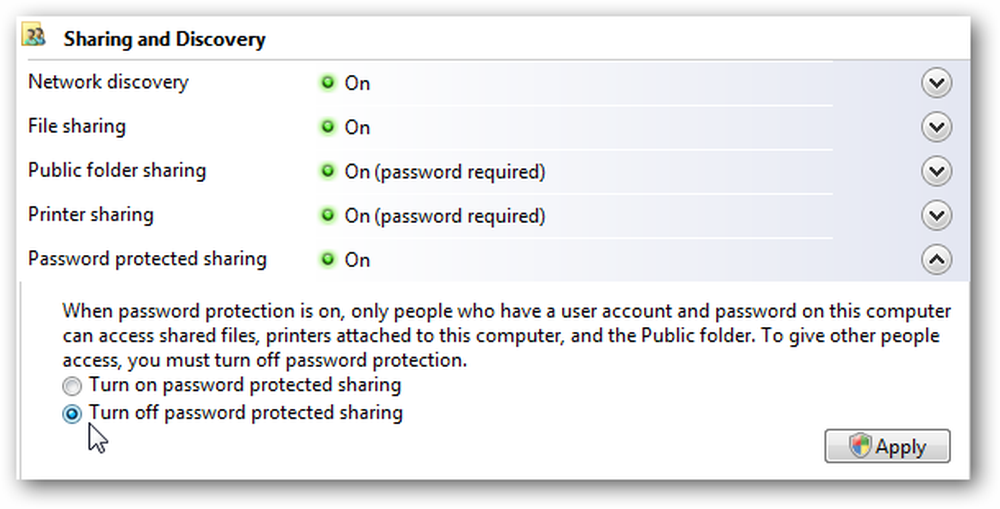
Agora vá para a pasta Vista Public, localizada em C: \ Users \ Public, e adicione o que você deseja compartilhar ou crie uma nova pasta. Neste exemplo, criamos uma nova pasta chamada XP_Share e adicionamos alguns arquivos a ela.

Na máquina XP, vá para Meus locais de rede e, em Tarefas de rede, clique em Exibir computadores do grupo de trabalho.

Agora você verá todos os computadores da sua rede que devem fazer parte do mesmo grupo de trabalho. Aqui precisamos clicar duas vezes no computador Vista.

E lá vamos nós ... sem senha para entrar, então podemos acessar a pasta XP_Share ou qualquer outra coisa que esteja localizada na pasta Pública.

Compartilhar com o compartilhamento protegido por senha
Se você quiser manter o compartilhamento protegido por senha ativado, precisamos fazer as coisas um pouco diferentes. Quando ele está ligado e você tenta acessar a máquina Vista a partir do XP, você é solicitado a fornecer uma senha, e não importa o que você acha que as credenciais são, você não pode obter acesso ... muito chato.

Então, o que precisamos fazer é adicionar o XP Machine como usuário. Clique com o botão direito em Computador no menu Iniciar ou no ícone da área de trabalho e selecione Gerenciar no menu de contexto.


A tela Gerenciamento do computador é aberta e você deseja expandir Usuários e grupos locais e, em seguida, a pasta Usuários. Em seguida, clique com o botão direito do mouse em qualquer área aberta e selecione Novo Usuário..

Agora crie um novo nome de usuário e senha, você também pode preencher os outros campos, se quiser. Em seguida, certifique-se de desmarcar O usuário deve mudar a senha na próxima autenticação e marque a caixa ao lado de A senha nunca expira. Clique no botão Criar e feche a tela Novo usuário.

Você verá o novo usuário que criamos na lista e poderá sair da janela Gerenciamento do computador.

Agora de volta no computador XP quando você clica duas vezes na máquina Vista, o seu solicitado a efetuar login. Basta digitar o nome de usuário e senha que você acabou de criar.

Agora você terá acesso ao conteúdo da pasta Pública.

Configurar o compartilhamento no XP
Se você deseja acessar uma pasta compartilhada do computador com o Vista localizado na máquina XP, o mesmo processo é inverso. No computador XP em Documentos Compartilhados, clique com o botão direito do mouse na pasta que deseja compartilhar e selecione Compartilhamento e segurança.

Em seguida, selecione o botão de opção ao lado de Compartilhar esta pasta e clique em OK.

Entre no Gerenciamento do Computador e crie um novo usuário…

Agora, na máquina Vista, clique duas vezes no ícone da máquina XP, digite a senha e acesse as pastas e arquivos que você precisa.

Se você tiver várias versões do Windows em sua rede doméstica, poderá acessar arquivos e pastas de cada uma delas.
Se você quiser compartilhar entre o Windows 7 e o XP, confira nosso artigo sobre como compartilhar arquivos e impressoras entre o Windows 7 e o XP. Você também pode querer verificar o nosso artigo sobre como compartilhar arquivos e impressoras entre o Windows 7 e o Vista.




